Sur un téléphone Android, vous recevrez assez souvent des notifications vous informant de nouvelles publications dans une appli de réseau social, une nouvelle mise à jour Android, un tout nouveau mail. Malgré tout parfois vous avez un peu trop de notifications au niveau de la barre de notifications et votre Xiaomi 11T Pro n’arrêtera pas de sonner. Sur Android, on peut choisir de désactiver les notifications, ou uniquement pour certaines applications. Puis vous pourrez décider d’afficher ou pas ces notifications sur l’écran de verrouillage mais en masquer le contenu.
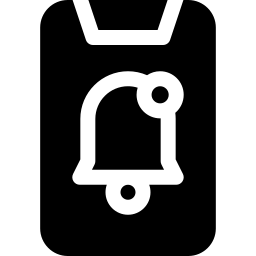
Qu’est-ce qu’une notification et où peut-elle apparaître?
Une notification est un message plus ou moins développé pour vous informer d’un tout nouveau contenu dans vos applications. Tout cela pourra concerner un nouveau mail, un tout nouveau sms, une nouvelle publication d’une personne que vous suivez sur un réseau social comme Instagram ou Facebook ,… Cette notification peut s’afficher sur l’écran verrouillé de votre Xiaomi 11T Pro mais aussi dans une barre de notifications sur l’écran d’accueil de votre téléphone Android. Il y a la possiblité de gérer cette affichage des notifications, soit pour :
- Voir la notification sur l’écran de verrouillage, ainsi qu’un aperçu de cette notification
- Voir cette notification dans une barre de notification en haut de l’écran d’accueil de votre Xiaomi 11T Pro
- Masquer ces notifications de l’écran de verrouillage ou de l’écran d’accueil
- Changer le son des notifications de votre Xiaomi 11T Pro
- Supprimer le son des notifications
Comment faire pour masquer la barre de notifications sur Xiaomi 11T Pro?
Vous ne voulez plus réceptionner des notifications en haut de votre écran d’accueil. On peut choisir de supprimer tout affichage de notifications au niveau de la barre d’état, afin de faire cela suivez les étapes suivantes:
- Ouvrez les paramètres de votre Xiaomi 11T Pro
- Trouvez au niveau du menu Notifications
- Désactivez Les badges d’icônes d’application
- Et ensuite Cliquez sur barre de notifications ou barre d’état , et ensuite décochez Affichage icônes d’applications
Comment faire pour ne plus avoir de notifications d’une appli en particulier sur un téléphone Android?
Des fois ce vont être certaines notifications d’applications que vous n’avez plus envie de voir apparaître en haut de votre écran ou sur votre écran verrouillé. Vous pouvez sur un téléphone mobile Android décider si une appli pourra afficher des notifications, si elle peut émettre une sonnerie et choisir pour quel type de notifications l’affichage sera possible. Prenons un modèle pour pouvoir comprendre. Tout le monde a Facebook sur son téléphone mobile. Vous aurez 2 manières de modifier les paramètres de notifications pour Facebook.
Désactivez totalement les notifications d’une appli sur Xiaomi 11T Pro
Si jamais vous ne voulez plus du tout de notifications pour Facebook, on peut trouver un moyen hyper simple. Lors du prochain affichage de notification pour Facebook, vous pouvez faire un glissement du haut vers le bas avec votre doigt sur l’écran d’accueil de votre Xiaomi 11T Pro. En second lieu sur la notification Facebook, vous pouvez faire un appui long. Vous allez pouvoir à partir a ce moment là, désactivez les notifications pour Facebook.
Définir quel type de notification pourra apparaître pour Facebook
Malgré tout des fois vous ne voudrez pas supprimer totalement toutes les notifications, mais uniquement certaines. Vous allez pouvoir pour chaque application choisir quelle type de notification peut s’afficher. Suivez le tutoriel suivant, afin de faire ce réglage:
- Ouvrez les paramètres de votre Xiaomi 11T Pro
- Sélectionnez Applications
- Et ensuite sélectionnez Facebook dans le cadre de notre exemple
- Et ensuite descendez dans le menu et cliquez sur Notifications
- Vous allez voir un grand nombre d’options dans l’affichage de notifications Facebook:
- Afficher les notifications ou non
- Notifications de commentaires
- Notifications d’actualités des amis
- Notifications d’invitations
- Notifications d’anniversaires
- Chaque notification est activable ou désactivable
- Pour chaque option on peut cliquez dessus pour avoir accès aux configurations d’affichage de la notification:
- Son ou alors silencieux
- Vibreur ou non
- Voyant clignotant
- Affichage sur l’écran de verrouillage
Comment faire pour cacher le contenu d’une notification sur l’écran verrouillé de votre Xiaomi 11T Pro?
Comme vu précédemment on peut choisir pour chaque application si la notification pourra apparaître dans la barre de notifications et aussi sur l’écran de verrouillage. Cependant lors de l’affichage d’une notification sur l’écran de verrouillage, un aperçu du contenu en rapport avec la notification est parfois afficher. À titre d’exemple lors de la notification d’un message Messenger, un aperçu du message est parfois visible sur votre écran de verrouillage. Pour retirer cette aperçu, suivez nos indications:
- Allez dans les paramètres de votre Xiaomi 11T Pro
- Rendez-vous dans la section écran de verrouillage
- Puis cliquez Notifications , puis vous avez un certain nombre de options:
- Activez ou désactivez les notifications sur l’écran de verrouillage
- Afficher des icônes d’applications
- Cacher l’aperçu du contenu de la notification
Si vous cherchez d’autres tutos sur votre Xiaomi 11T Pro, on vous invite à jeter un oeil sur les tutoriels de la catégorie : Xiaomi 11T Pro.












